如何在任何 Web 浏览器中使用 Microsoft Bing AI 聊天(工作方法)
在浏览器上访问 Bing AI 的要求
1.微软账户
由于我们要使用 Microsoft 服务,因此我们需要一个 Microsoft 帐户才能使用 Bing AI。幸运的是,制作一个很容易。只需前往Microsoft 帐户页面(注册)并为自己创建一个。您需要提供一些标准详细信息并验证您的电子邮件,但之后您应该会很高兴。
2. 访问新必应
新的 Bing AI 聊天机器人现已推出,访问权限有限。因此,您需要加入等候名单才能进入。虽然这并不理想,但这是目前在您的网络浏览器上开始使用新的 Bing AI 的唯一方法。
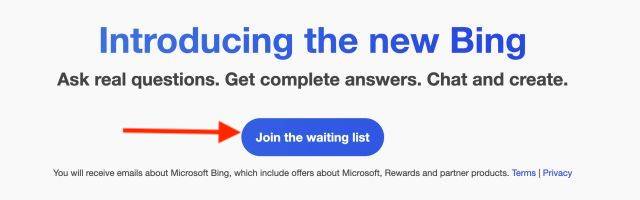
创建 Microsoft 帐户后,请确保使用该帐户登录。完成后,前往 Microsoft Bing 官方网站(加入)并单击“加入等候名单”按钮。
3. Bing Chat for All Browsers 扩展
最后一个要求也是在所有浏览器上使用新 Bing 的最重要要求。我们将使用一个名为“ Bing for all browsers ”的扩展来启用这个方便的功能。要完成这些要求,请继续下载适用于所有浏览器( Chrome和Firefox)的 Bing。寻找存储库的人可以查看Github 页面(访问)。
如何在任何桌面浏览器中使用 Bing AI 聊天
一切就绪后,让我们开始在 Microsoft Edge 以外的浏览器上设置和使用新的 Bing AI 聊天机器人。只需按照以下步骤了解其工作原理。
1. 在浏览器中打开一个新选项卡,然后单击地址栏旁边的 Bing 浏览器扩展。打开后,单击“打开 Bing 聊天”按钮。
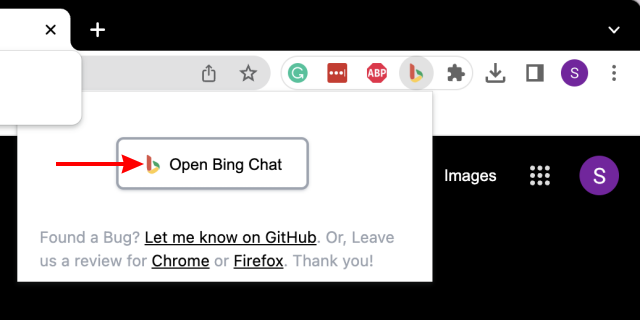
2. 您很有可能会退出您的 Microsoft 帐户,因此,您只会登陆 Microsoft Bing 的主屏幕。到达那里后,单击 右上角的“登录”按钮。
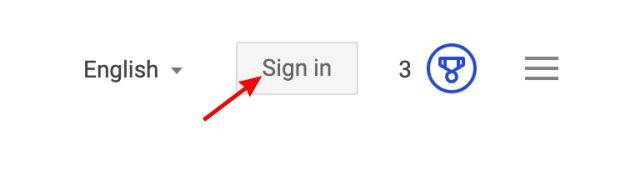
3. 继续输入您的电子邮件地址和密码以登录。如果它要求您保持登录状态,请在下一个屏幕上单击“是”。
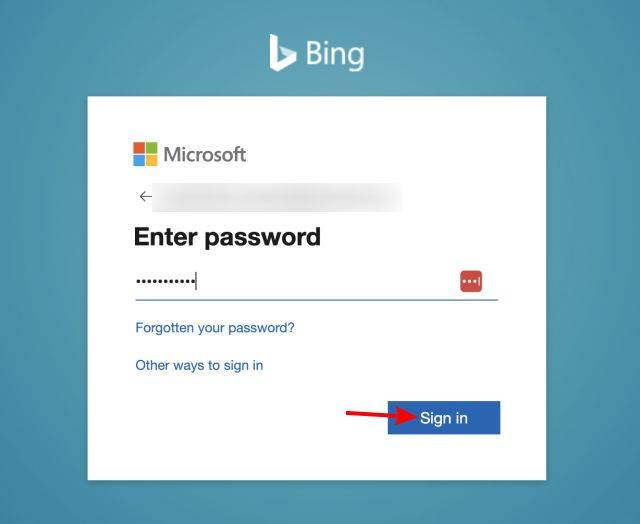
4. 完成后,关闭打开的 Bing 选项卡并单击扩展程序和第一步中显示的按钮。完成后,Bing AI 聊天模式将打开,您就可以开始了。
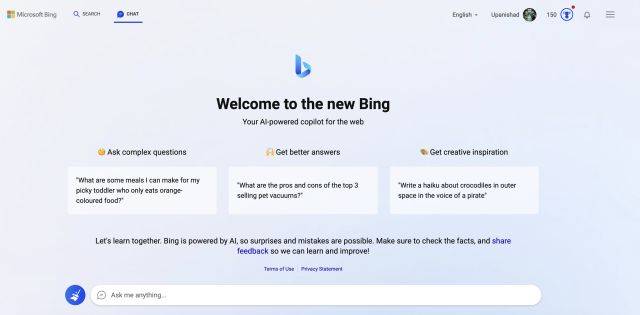
正如我们上面提到的,您只有在获得 Microsoft 许可后才能获得访问权限。该步骤将需要注册,如上所示,然后等待确认邮件。但是请不要担心,因为您不必等待太久。尽管如此,当您这样做时,您可以按照上述步骤轻松地在所有浏览器上获取 Bing。
我在不同浏览器上使用 Bing AI 聊天机器人的体验非常轻松。该扩展程序可以快速且没有任何问题地启动 Bing。我能够与 AI 聊天机器人多次聊天,而不会导致浏览器或扩展程序崩溃。此外,我什至在 Firefox 上安装了 Bing AI,它在那里也运行良好。因此,无论您使用哪种浏览器,可以肯定地说您可以在那里使用 MS Bing AI 机器人。